Secara default ketika Anda memasukkan Picture menggunakan metode tradisional dalam PowerPoint, Anda tidak akan dapat menyesuaikan tingkat transparansi gambar atau gambar. Tapi ada solusi untuk masalah ini jika Anda ingin mengatur transparansi gambar dalam PowerPoint 2010.
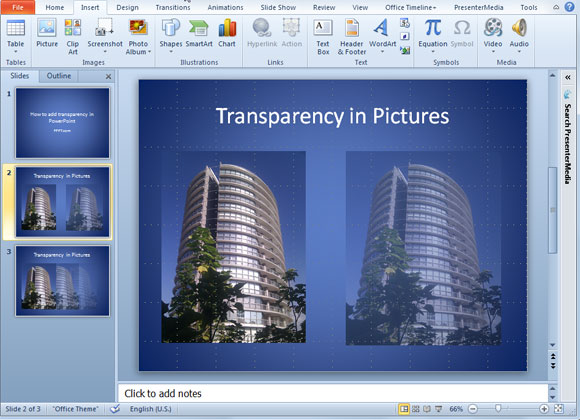
Solusi untuk menambahkan transparansi gambar PowerPoint yang akan kita tampilkan di sini menggunakan bentuk. Anda perlu menggambar bentuk dan mengisi background dengan gambar. Kemudian Anda akan dapat mengontrol transparansi latar belakang. Metode ini akan membantu untuk menambahkan transparansi ke gambar apapun di slide PowerPoint dan Anda dapat menggunakannya untuk menambahkan watermark di slide atau hanya untuk membuat gambar Anda dengan efek transparansi.

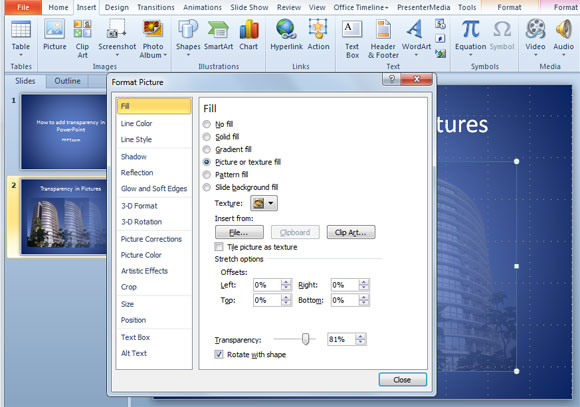
Untuk meringkas, langkah-langkah yang perlu Anda ikuti untuk menambahkan gambar transparan di PowerPoint adalah:
- Menambahkan bentuk baru (yaitu: bentuk persegi panjang)
- Pilih Format Options dan Isi latar belakang menggunakan Gambar
- Sesuaikan tingkat transparansi dengan persentase yang diinginkan
- Menerima perubahan
Video ini akan membantu untuk memahami cara kerjanya.
